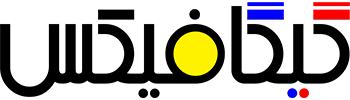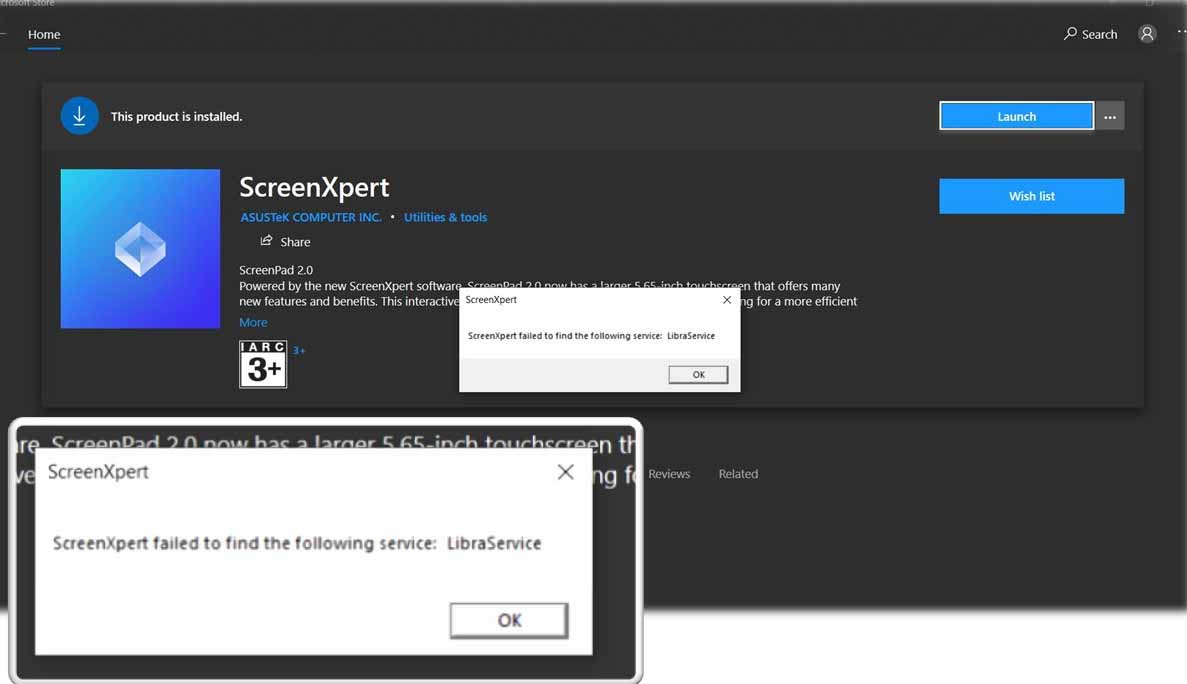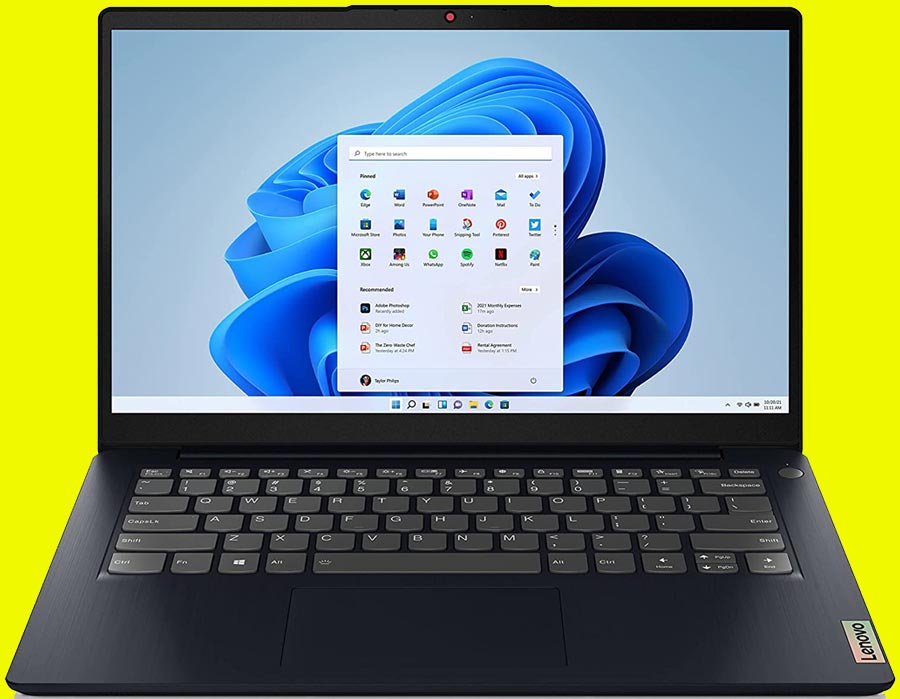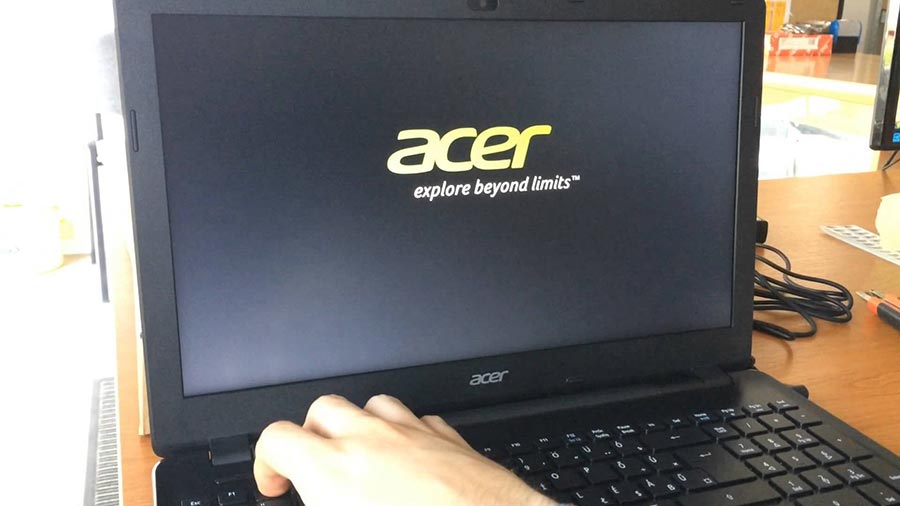توجه: این مطلب از پرسش های پرتکرار موجود در بخش انجمن کاربران وب سایت شرکت ASUS گردآوری و ارائه شده است.
دکمه اسکرین پد پلاس غیرفعال شده و بعد از اینکه سیستم رو ریست کردم منو (menu) مربوط به اون هم در نمایشگر دوم از دسترس خارج شد. در اولین مرحله سعی کردم که ScreenXpert رو مجددأ نصب کنم اما با این خطا مواجه شدم: Missing LibraService
سیستم: ویندوز 10
مدل دقیق: Asus Zenbook Duo UX481FL
دفعات تکرار: همیشه
قادر به ریست کردن سیستم: خیر، به دلیل این مشکل قادر به factory reset نیستم


تلاش کردم که سیستم رو فکتوری ریست کنم اما به خاطر این مشکل ویندوز قادر به انجام این کار نیست.

راه حل:
اگر شما اخیرأ اقدام به نصب مجدد سیستم عامل و آپدیت کردن سیستم عامل کردید و یا بنا به هر شرایطی که موجب درست کار نکردن اسکرین پد پلاس لپ تاپ شده (مثل عدم پاسخ دهی یا واکنش نداشتن اسکرین پد، نمایش هر نوع خطا، غیرفعال شدن برخی قابلیت های درون اسکرین پد)، لطفأ مراحل زیر رو با دقت مطالعه و پیگیری بفرمایید.
توجه: این راه حل صرفأ برای لپ تاپ های ایسوس دارای screenpad plus کاربرد خواهد داشت.
1-در اولین قدم حتمأ درایور Intel Graphic نسخه 26.20.100.6952 یا بالاتر رو از وب سایت دانلود و نصب کنید. برای این کار در قسمت جستجوی ویندوز Device Manager رو تایپ کرده و سپس روی کلمه Open کلیک کنید.

2-در صفحه Device Manager قسمت Display Adapters رو پیدا کرده و روی اون کلیک راست کنید تا از طریق menu وارد تنظیمات یا Properties بشید.
توجه: نام device یا گرافیک شما با توجه به مدل لپ تاپ میتواند متفاوت باشد.

3-در صفحه properties باز شده بر روی Tab یا قسمت Driver کلیک کرده و سپس نسخه درایور گرافیک را بررسی کنید.

4-اگر نسخه درایور نصب شده بر روی لپ تاپ بالاتر از 26.20.100.6952 بود لطفأ بخش بعدی که مربوط به نصب دیگر درایورها میباشد را پیگیری کنید. اما چنانچه نسخه فعلی از نسخه ذکر شده قدیمی تر و پایین تر بود نسخه جدید را از سایت مرجع دانلود کرده و نصب کنید و یا از طریق صفحه Device Manager و کلیک راست کردن بر روی درایور گرافیک گزینه Update driver رو انتخاب کرده و سپس اقدام به جستجو و بروز رسانی خودکار کنید.


لطفأ به بخش پشتیبانی وب سایت ایسوس مراجعه کرده و آخرین نسخه از درایورهایی رو که ضروری هستن و در پایین هم به نام اونها اشاره شده رو دانلود و نصب کنید.
1-درایور Intel(R) Serial IO I2C driver
2- نرم افزار ScreenXpert (Windows Store App
3-درایور ASUS ScreenXpert Interface
4-نرم افزار MyASUS (Windows Store App
5-درایور ASUS System Control Interface V3
6-نرم افزار ScreenPad2 Optimizer (از کاربردهای این نرم افزار میشه به اصلاح رزولوشن screenpad plus، چرخش و برخی نمایش های غیرعادی اشاره کرد)